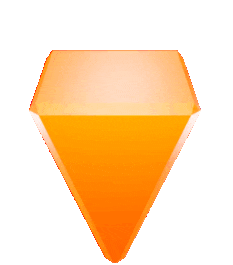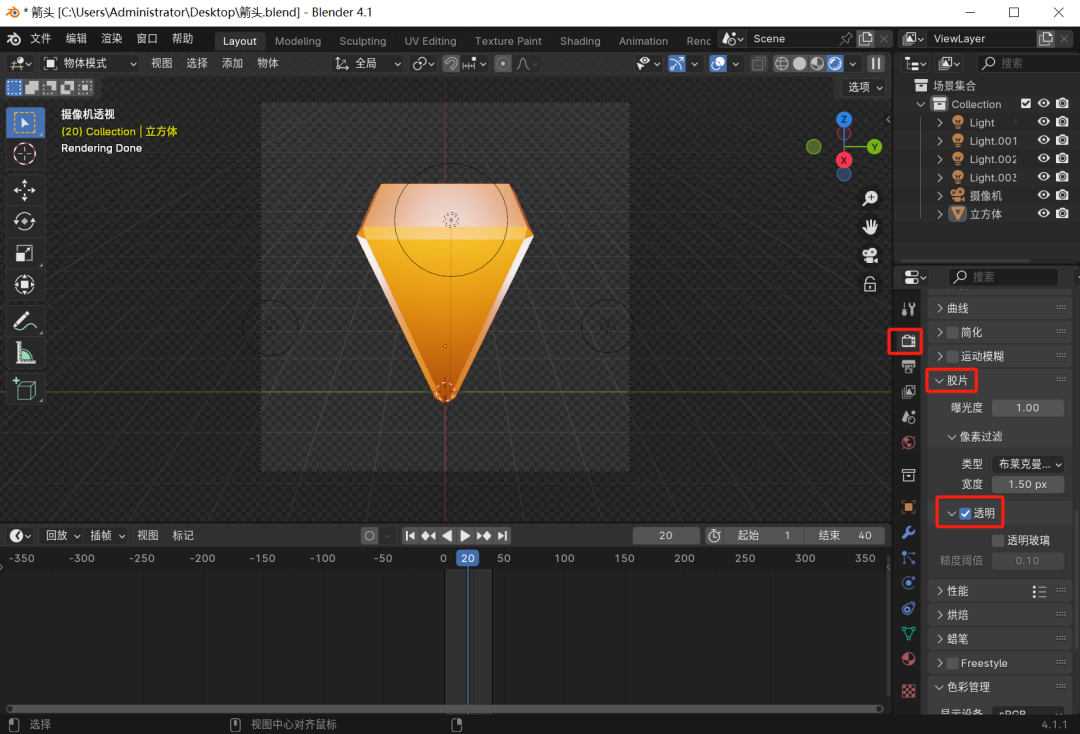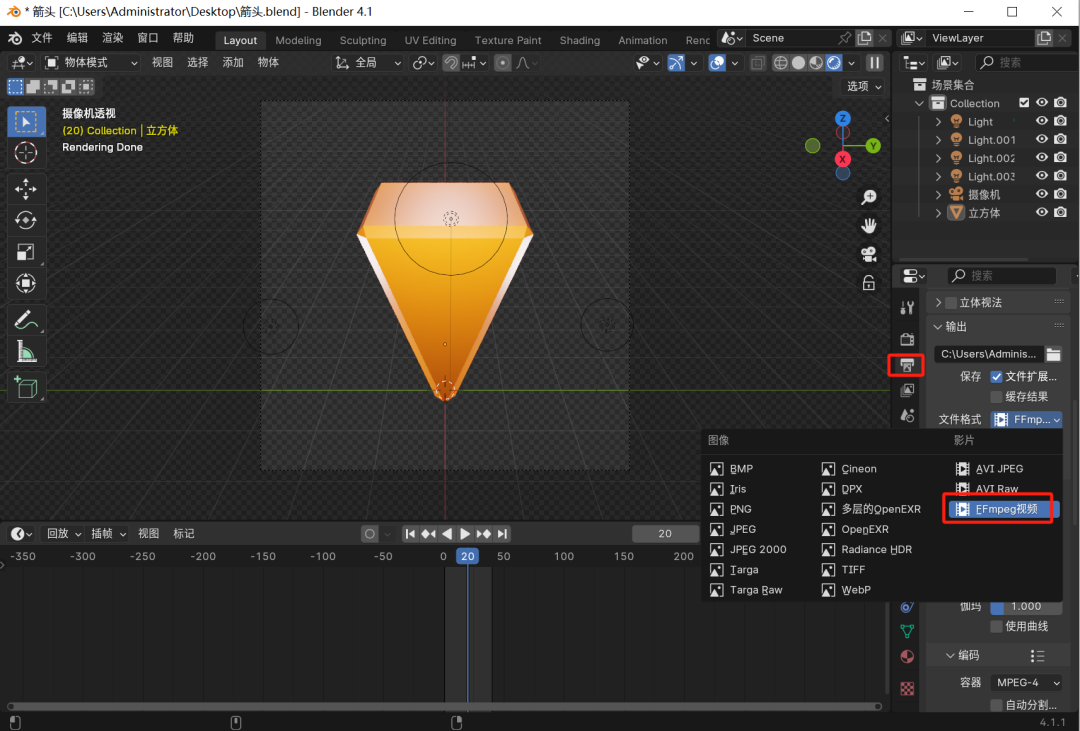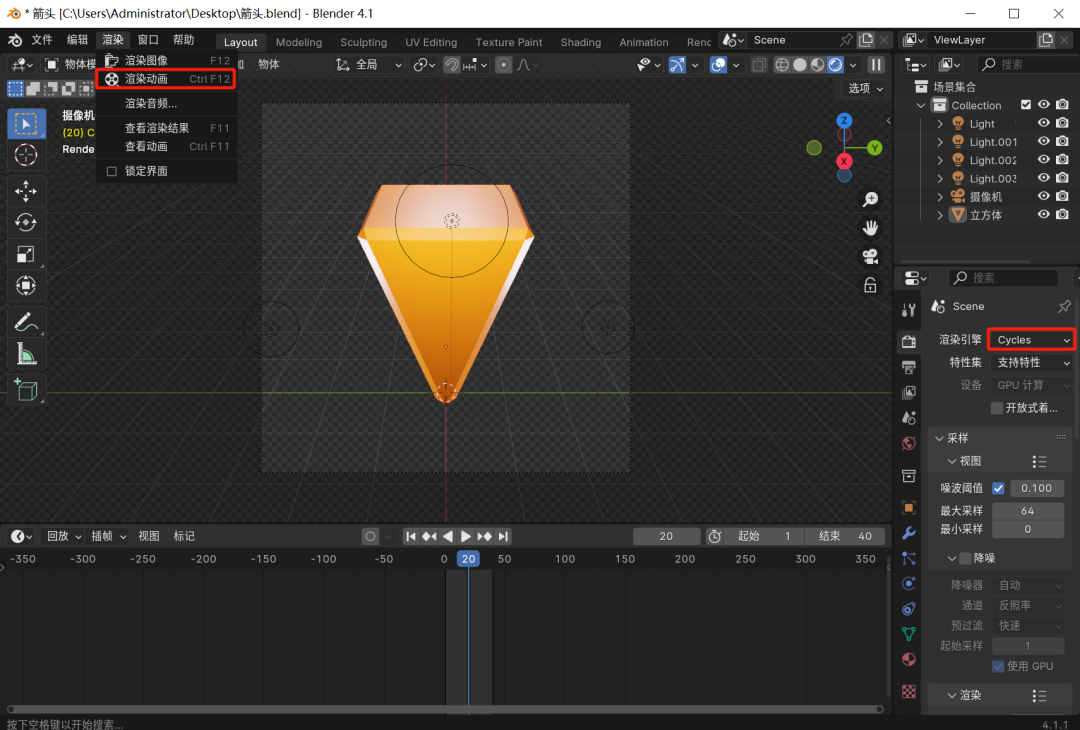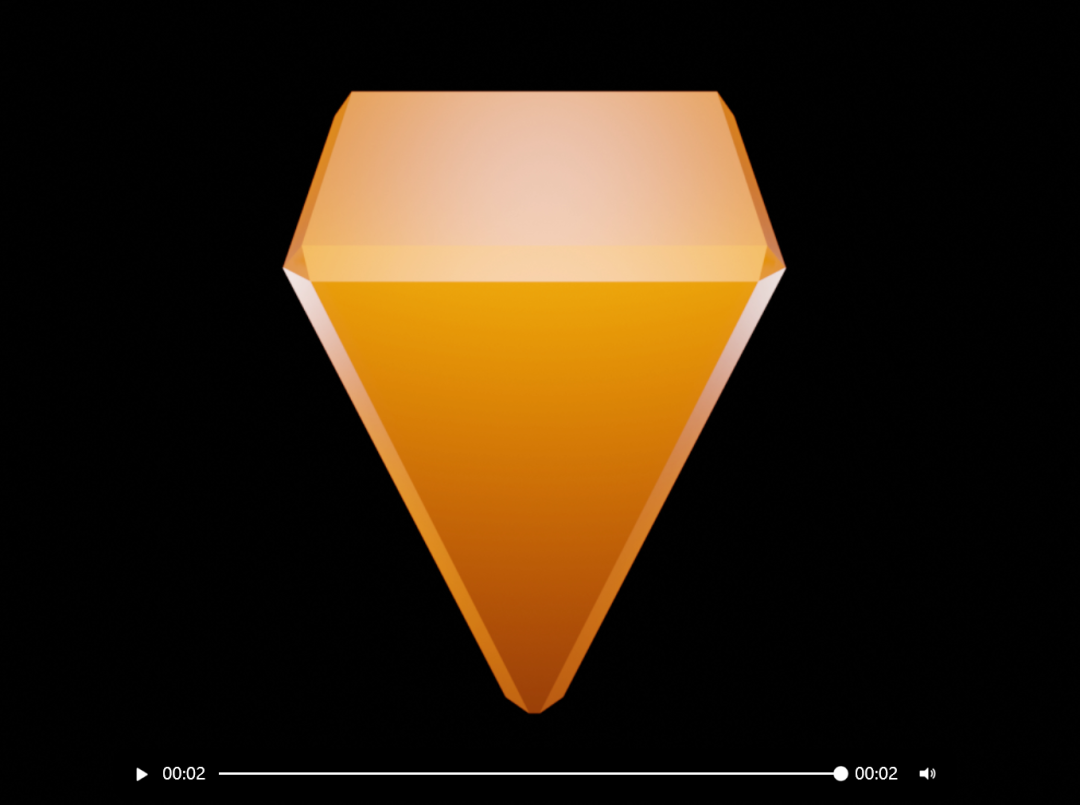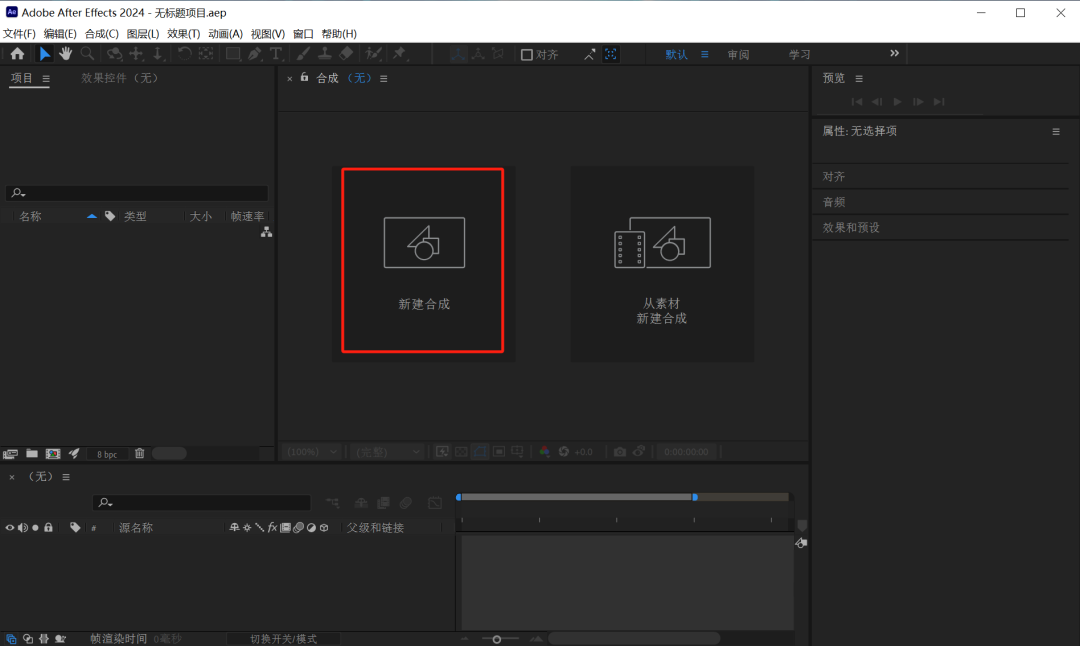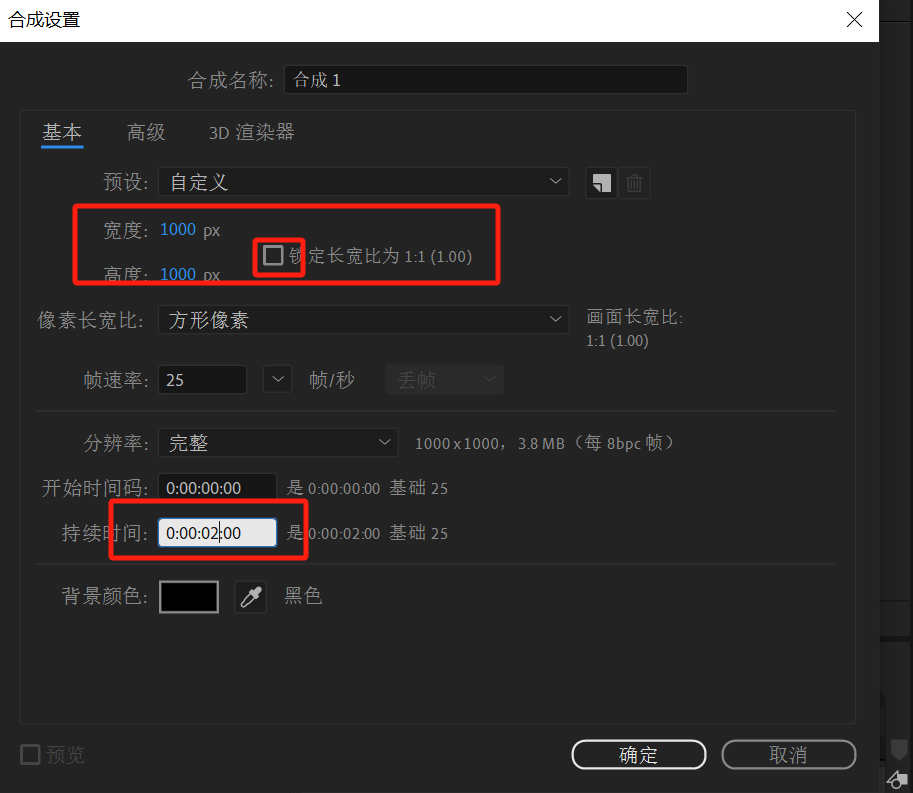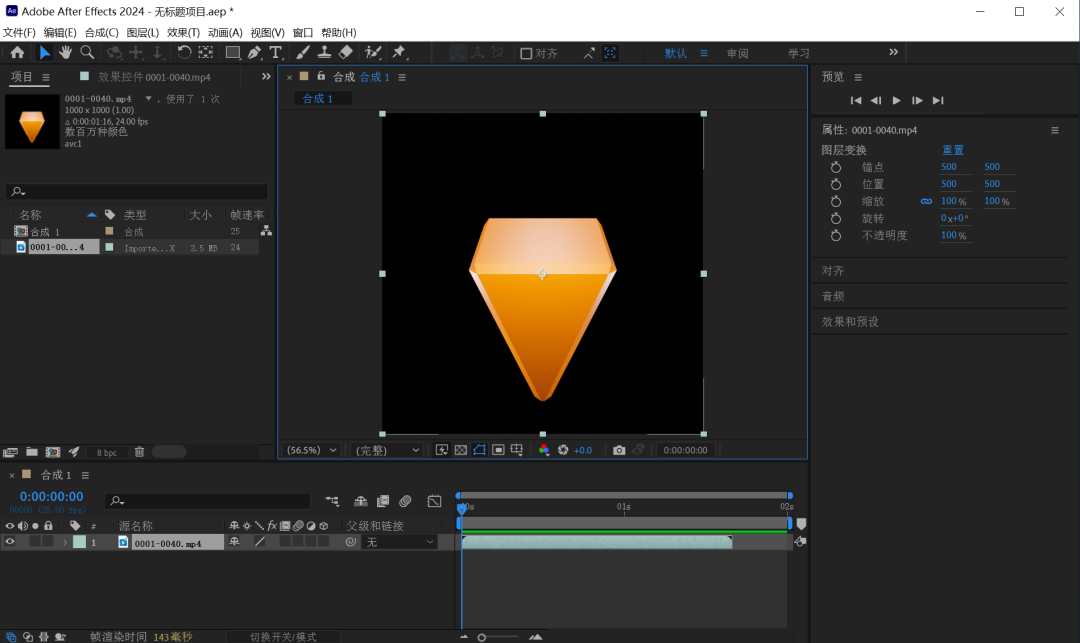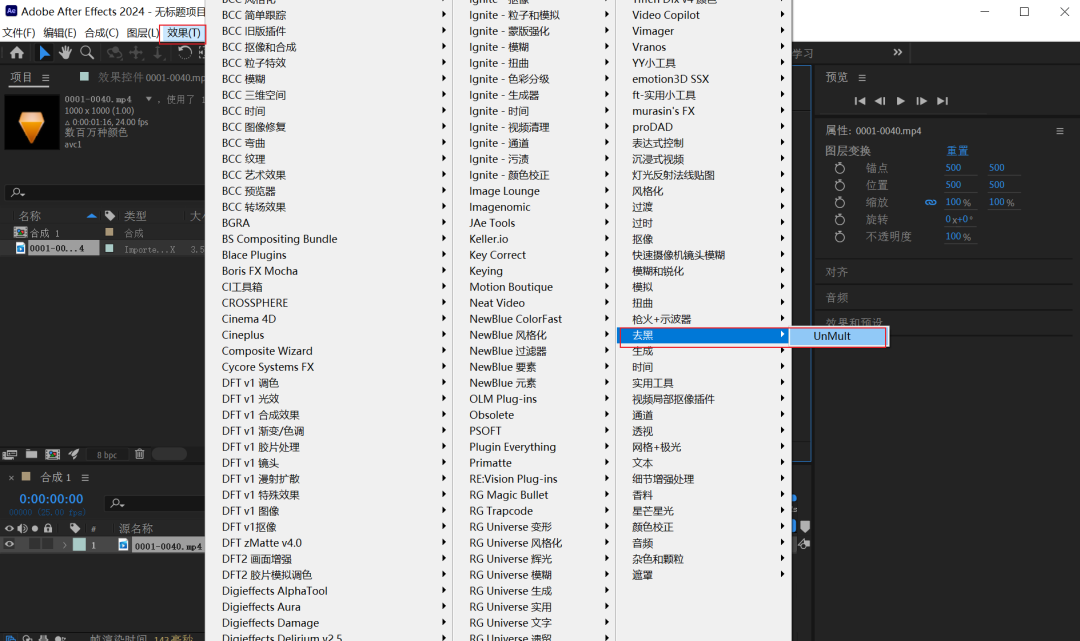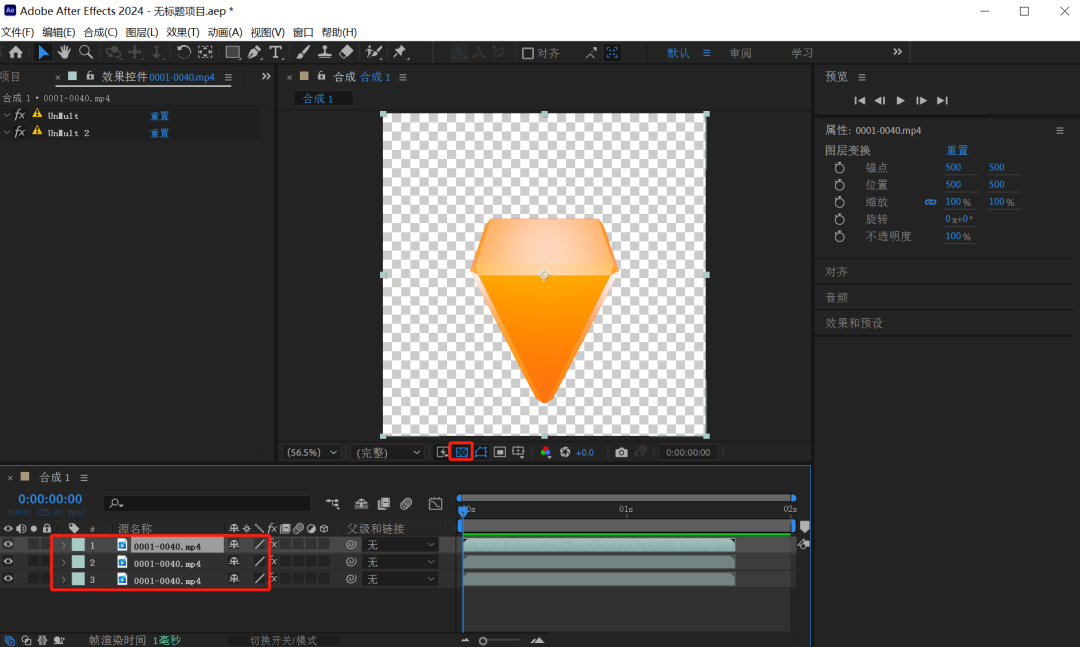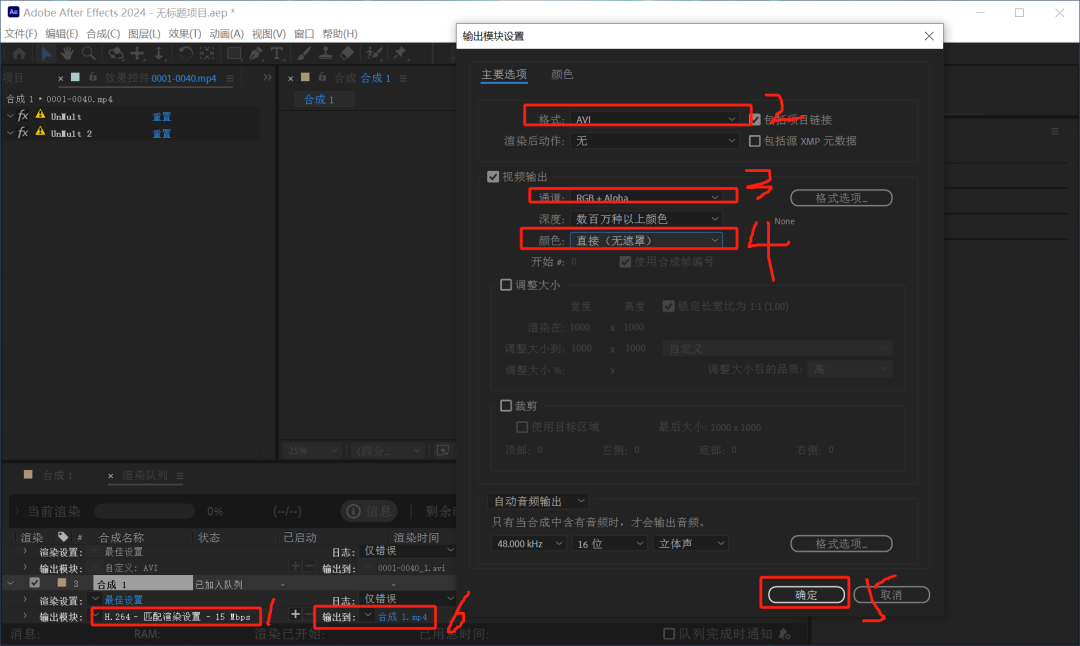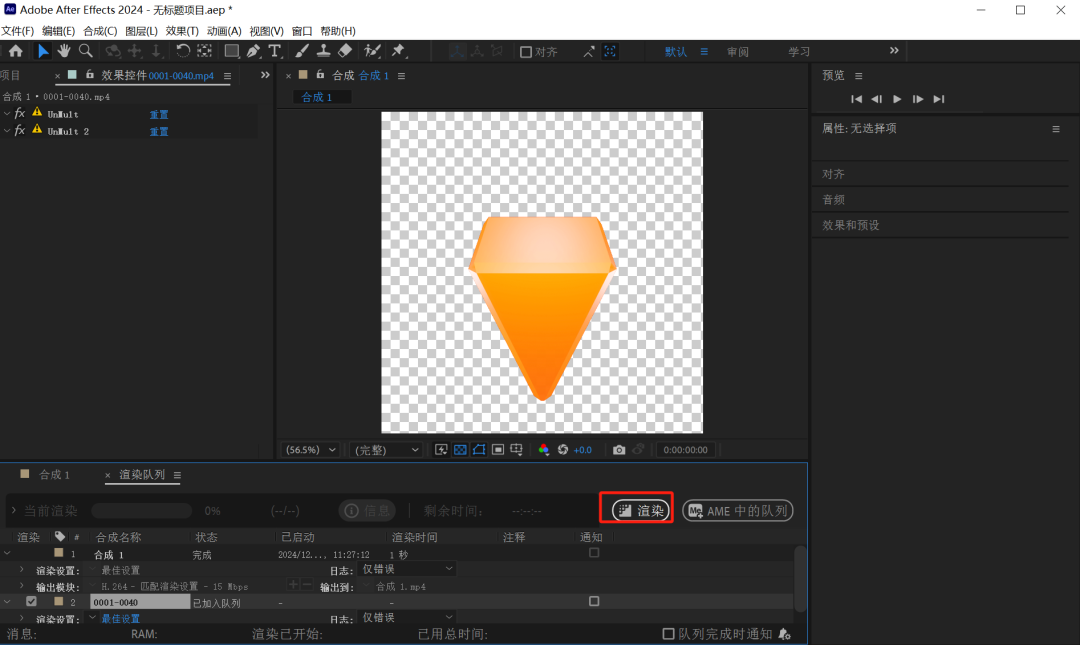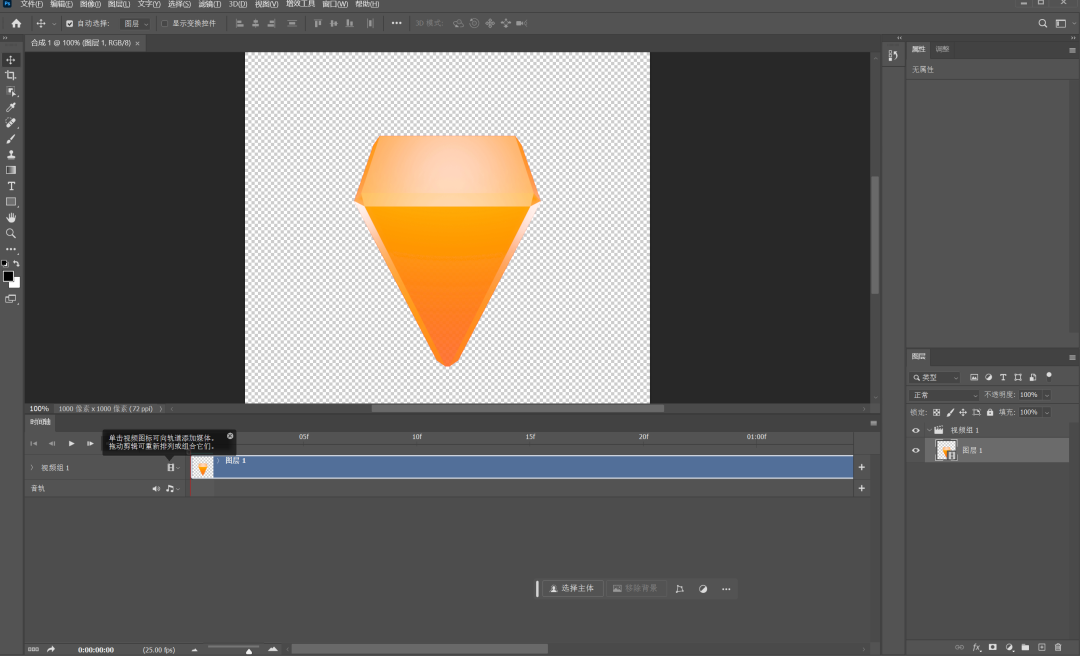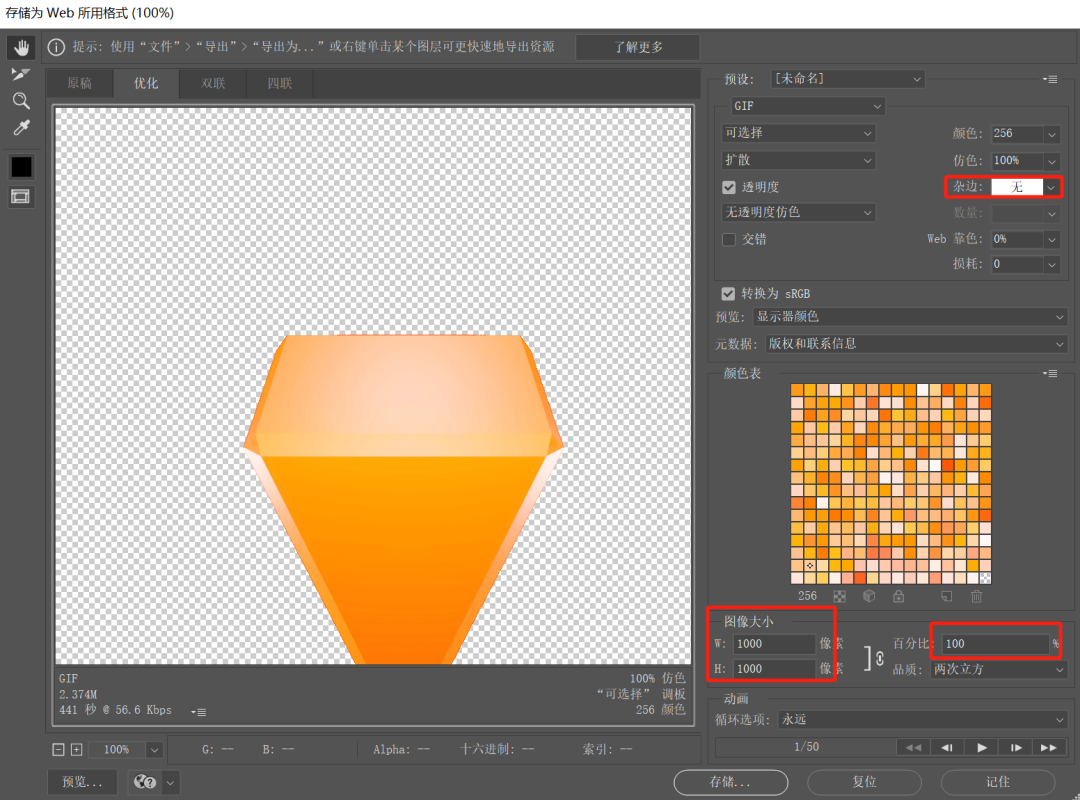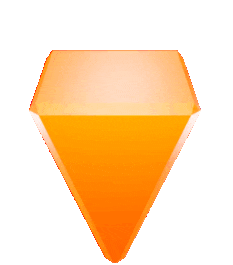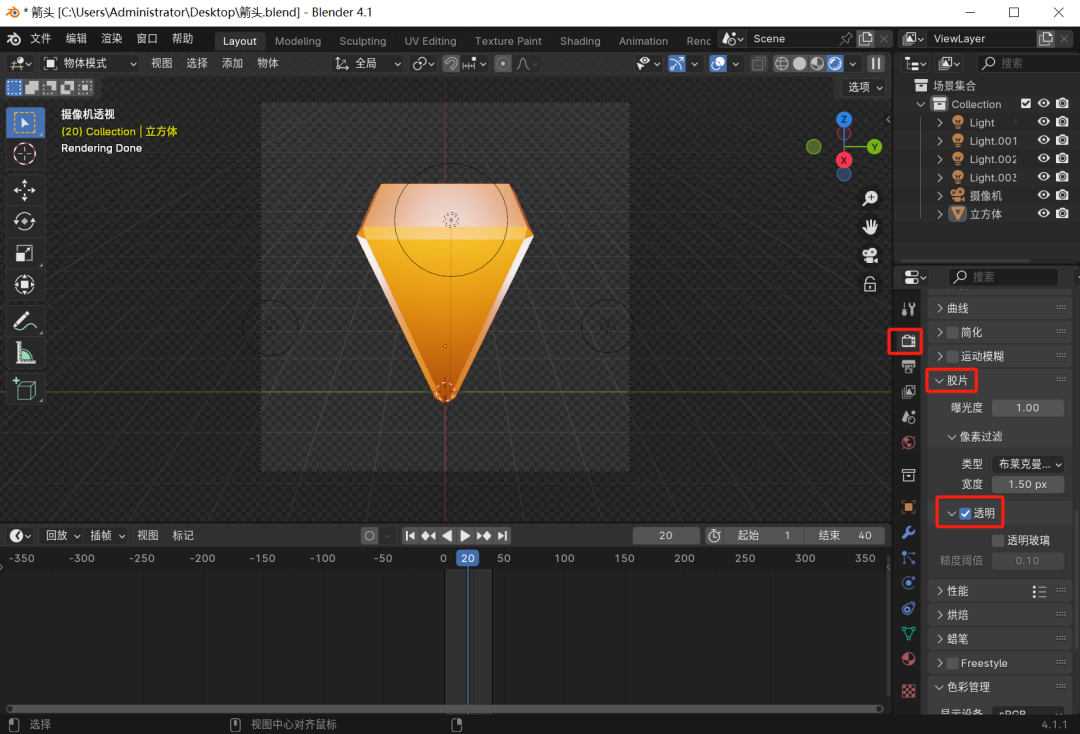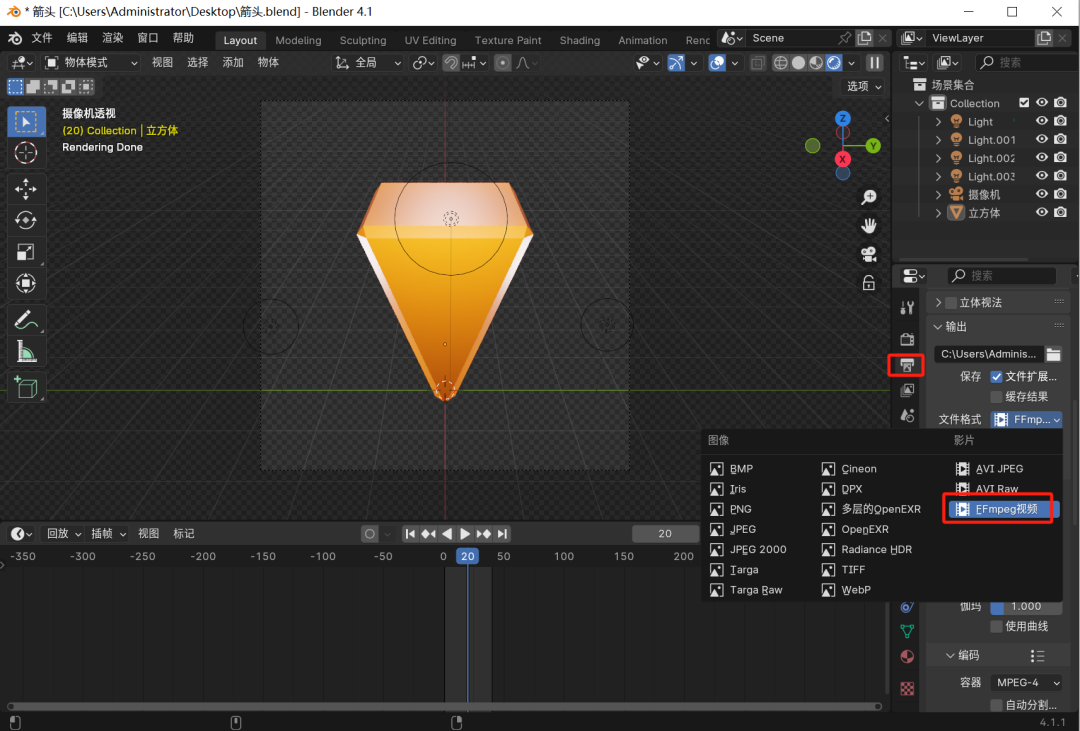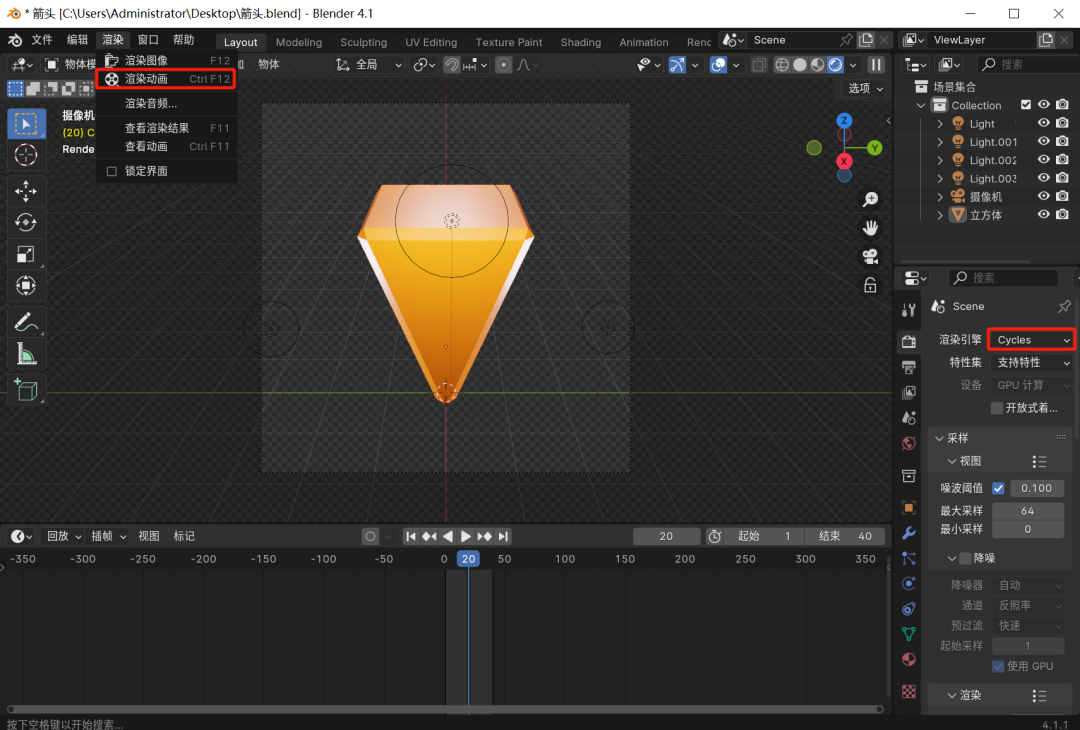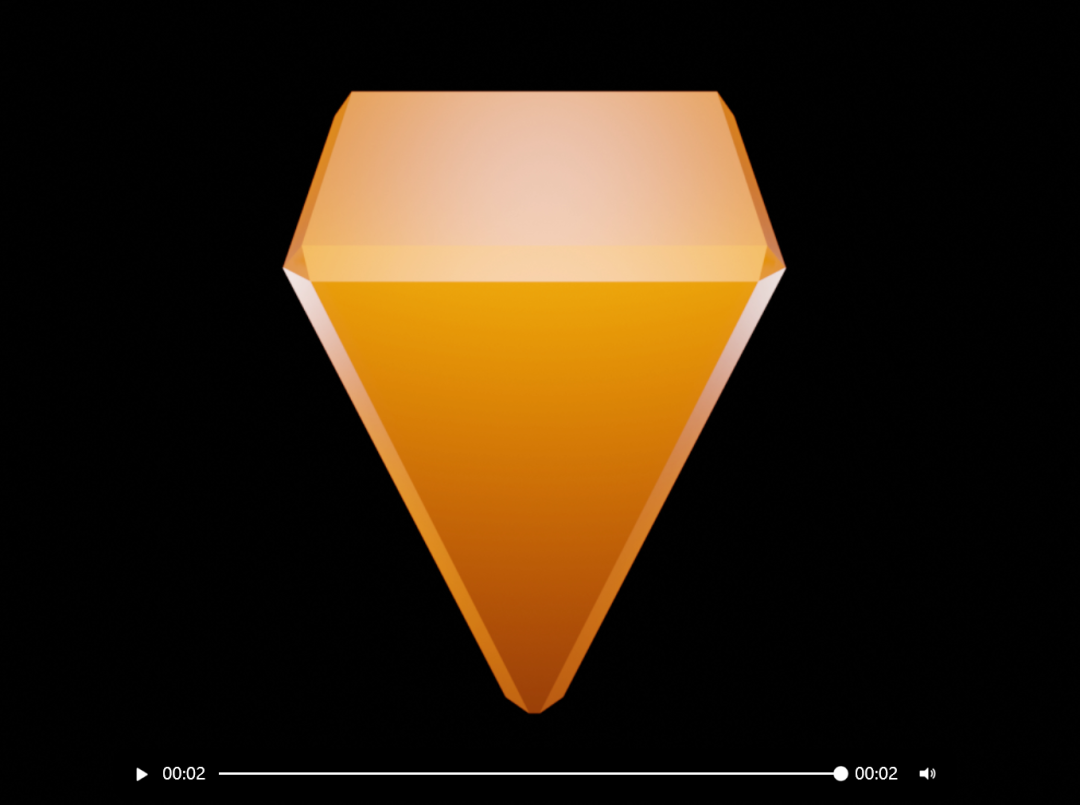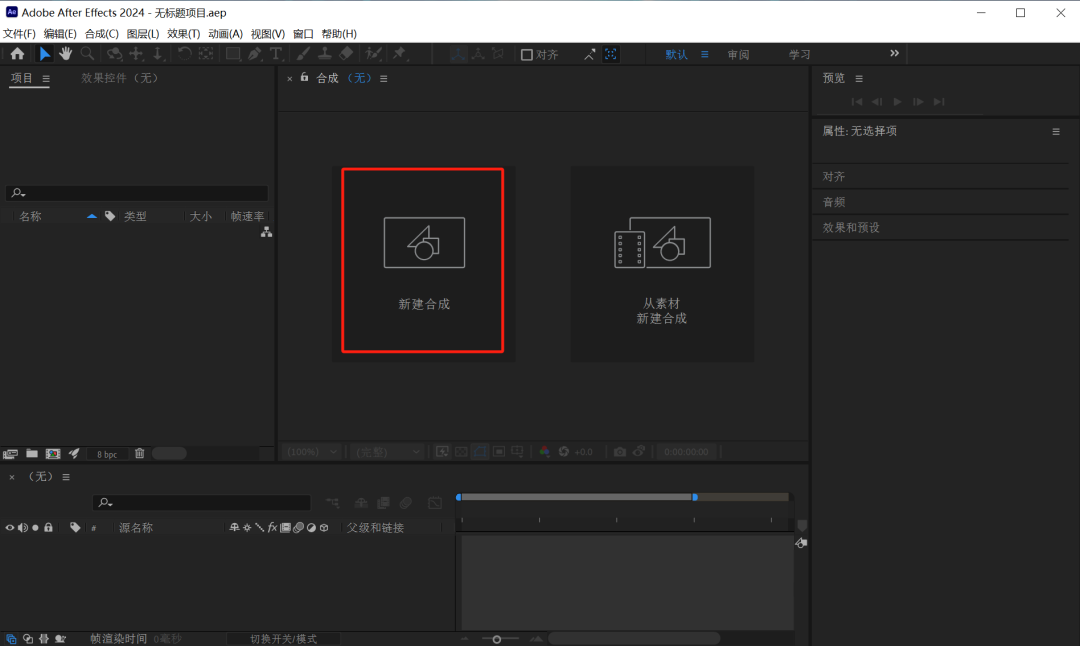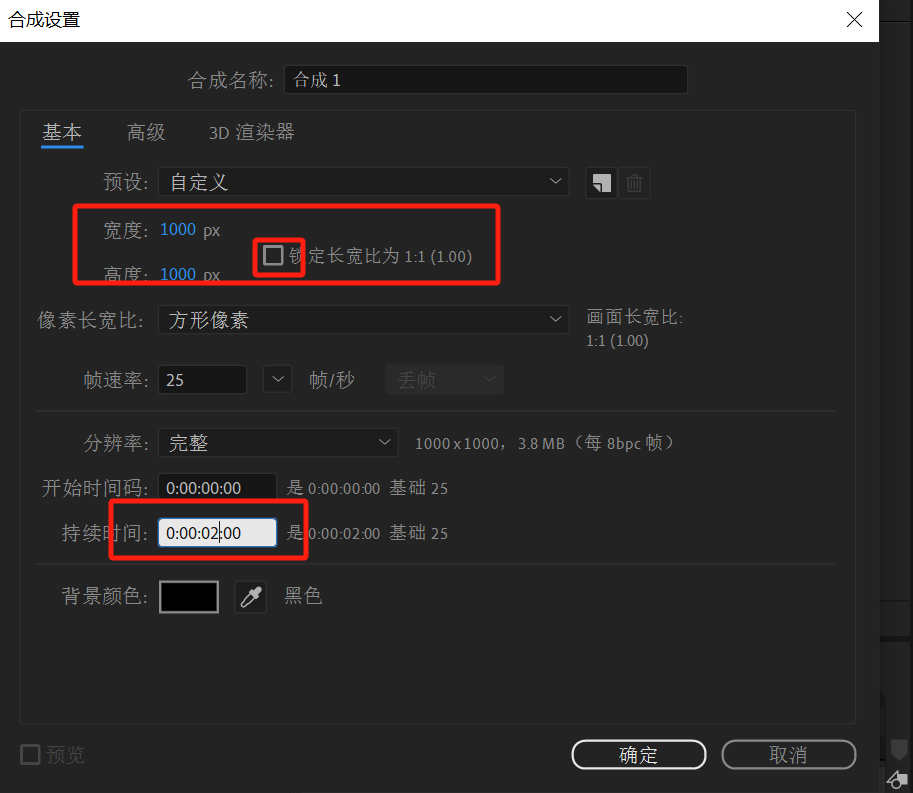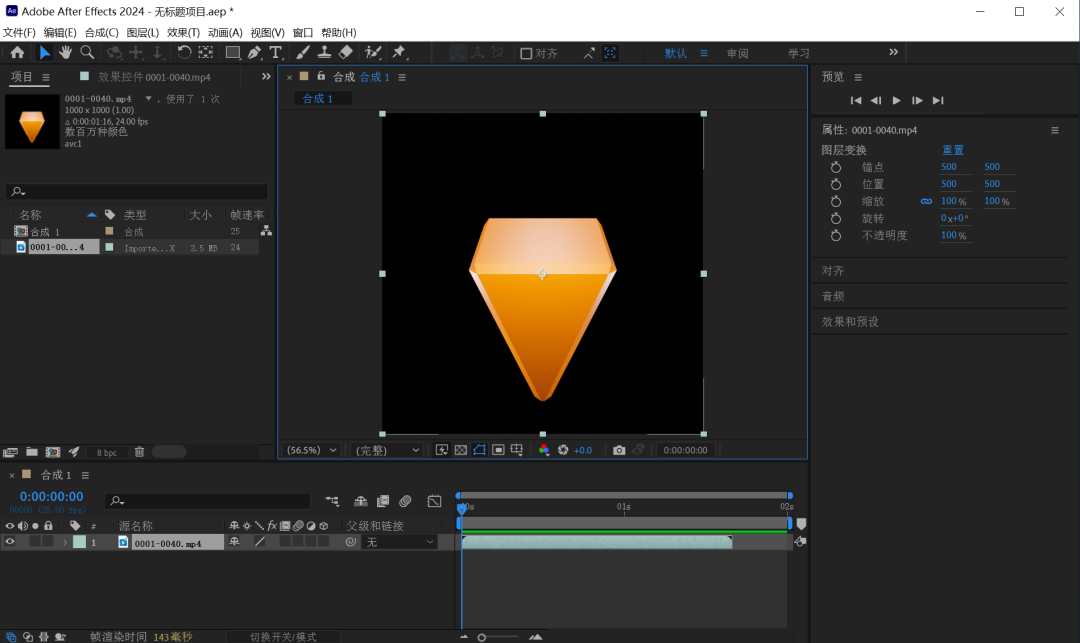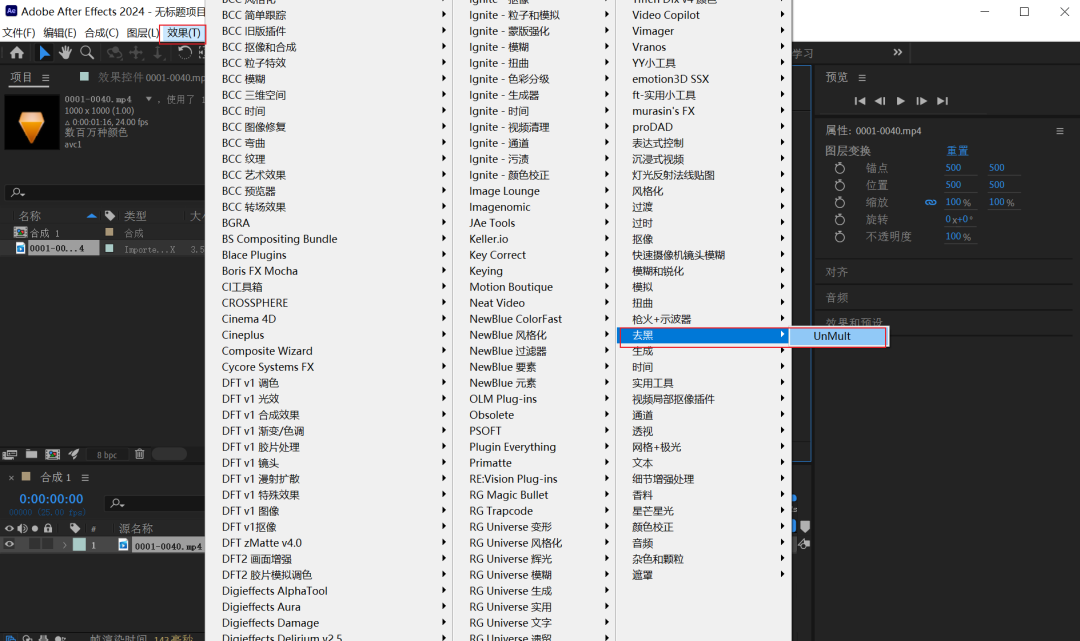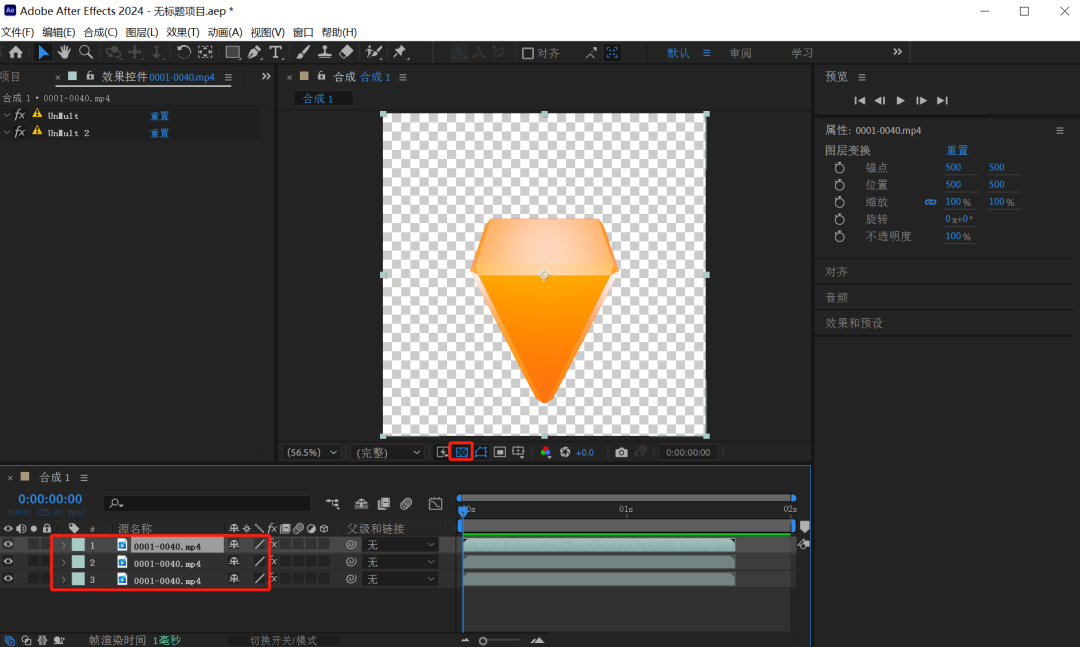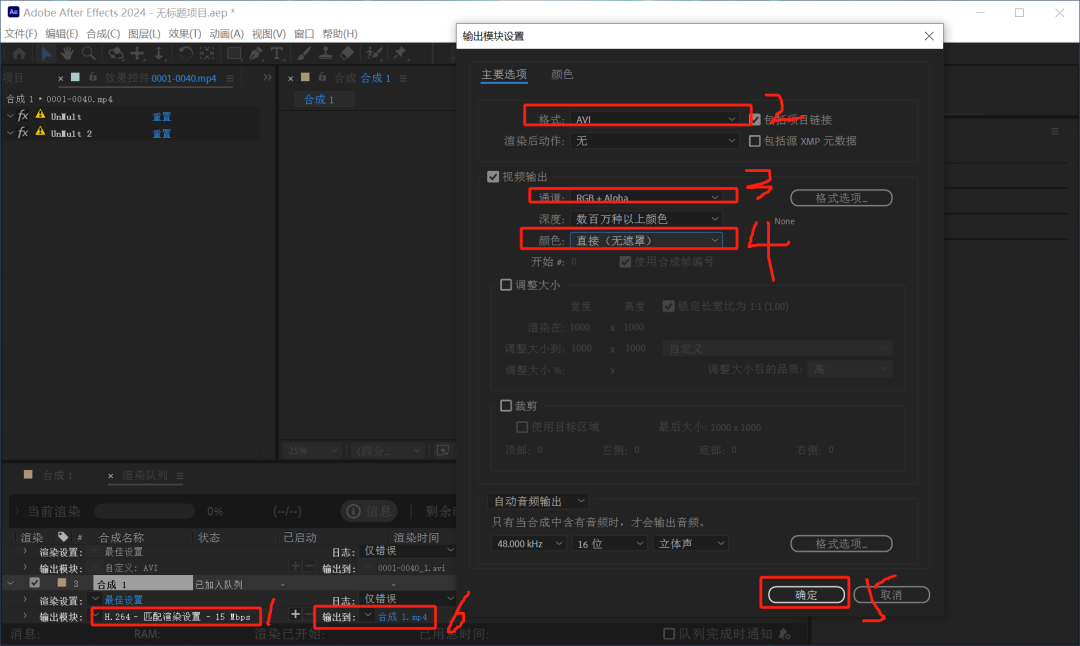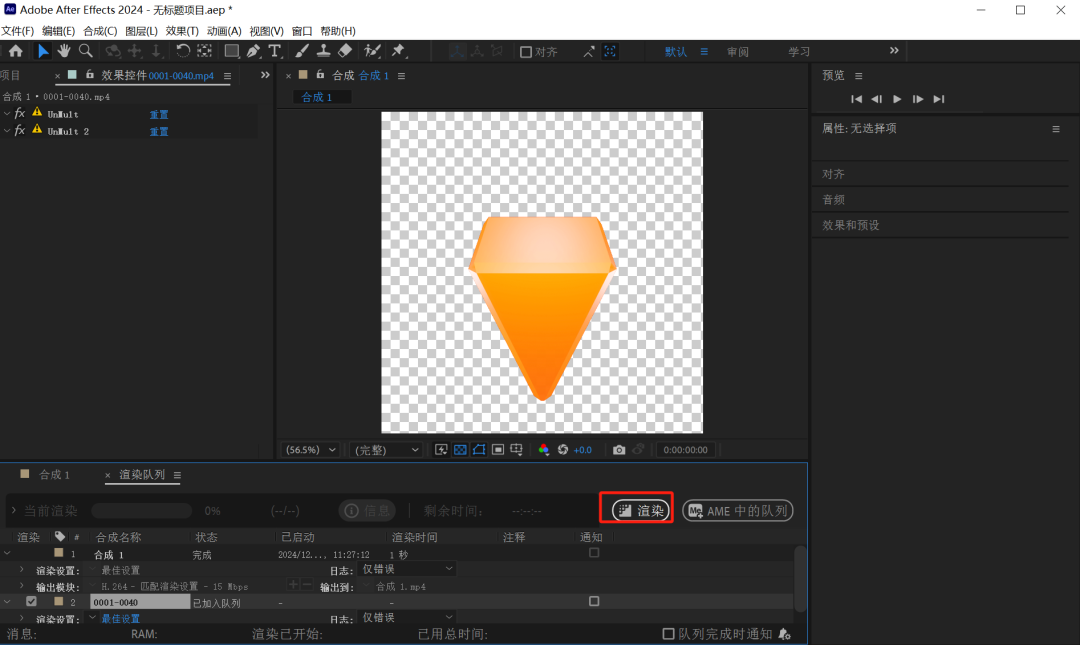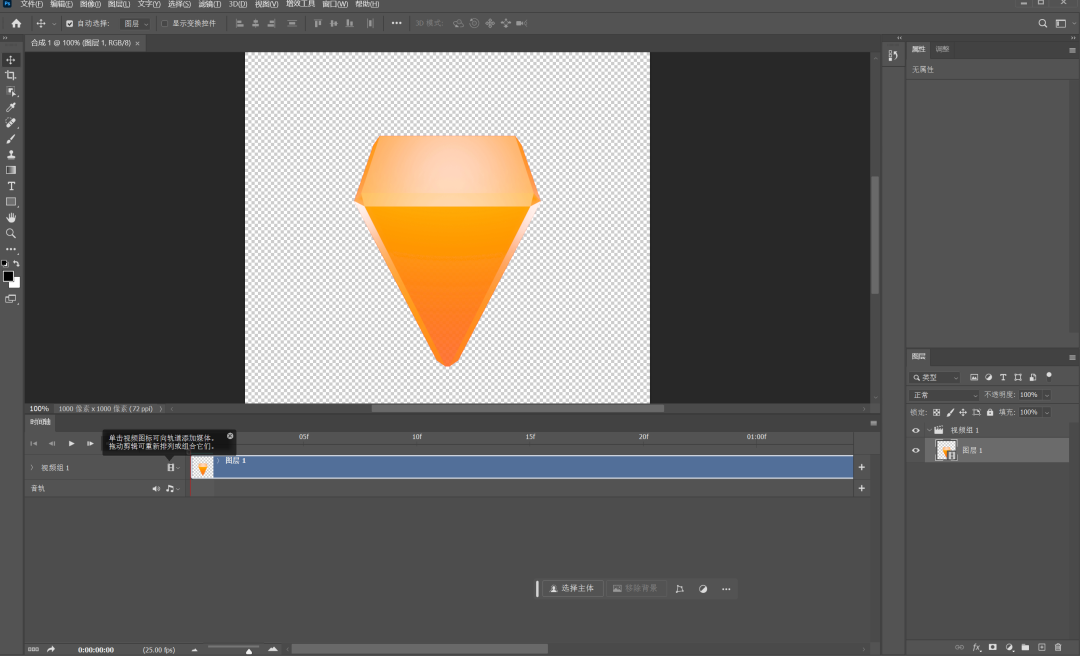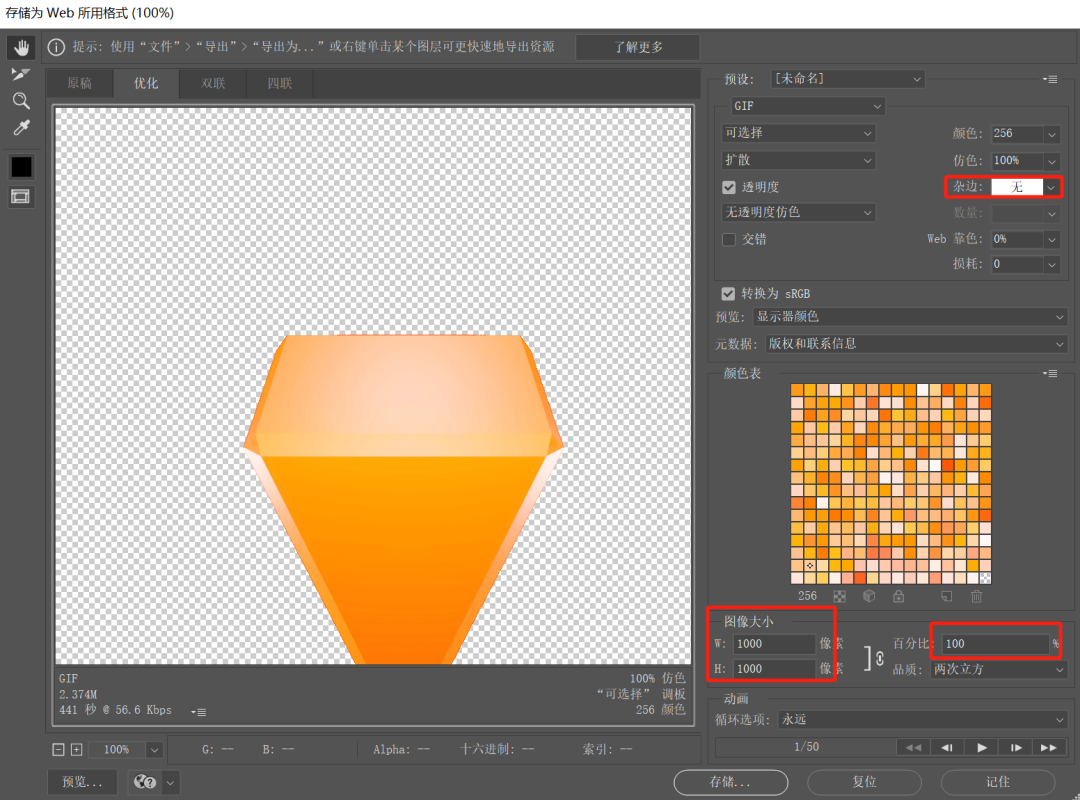当前位置:
首页 >
教程 > 超详细!blender+AE+PS联动,教你如何导出一个透明的3D动效图标
超详细!blender+AE+PS联动,教你如何导出一个透明的3D动效图标
小伙伴们大家好,好久不见了,这几个月忙项目差点累死了,今天终于有空跟大家见面啦!今天我们研究的是透明3D动效gif图标是如何生成的(如下图)。首先我们要做好基本的3D模型并且做好灯光以及动效,这个有blender基础的同学不用多说,没有基础的同学请网上搜一下相关教程,这个不在我们今天的研究范围。3.选择渲染引擎,如果显卡不是很好,选择EEVEE就行,最后点击渲染动画,注意设置下输出位置,方便查找输出的视频。到这里blender的工作就结束了。但是生成的视频带黑底是无法直接做gif动图的(如下图),这里我们需要用别的方法把黑色底去掉。视频去黑的方法很多,软件工具也很多,今天我们采用一个比较高效的AE插件,也是上次发文提到的一个插件UnMult(如需下载,点击链接到原文下载即可)。1.我们打开AE软件,并且新建一个合成,大小为1000x1000,持续时间为2s即可(最好与在blener生成的视频时长一致),参照截图中参数即可,点击确定。2.将在blender中渲染完成后的视频(在blender文件输出位置找到视频,可能打不开都是黑色的,没关系)拖入到AE中。4.去黑后就会看到一个透明的3d图标出现了,记得点击“切换透明网格”不然看不出透明效果,如下图标注。如果发现图本身有透明现象,可以多复制几个图,如下图标注。5.按ctrl+m,依次按下图顺序点击并按图中参数选择即可,输出位置放到桌面即可。到这里一个6.点击渲染,在桌面上就会有导出的视频,到这里AE的去黑工作完成了。
2.按住ctrl+alt+shift+s,杂边选择无,图像大小根据自己需求选择百分比即可,点击存储,即可导出一个透明的3Dgif动效图标了。Adobe2024全家桶最新重整,汉化免费破解版,支持mac/win系统,新功能很多,快来尝鲜,跟上节奏!ps插件全套合集最新版安装包win/mac,超80款拿走不谢~人脸磨皮美容插件DR5.0至臻版,轻轻一抹,胜过十年修图老司机,附安装和使用教程Ae插件合集,亲测可用,支持AE CC2014及以上版本,windows系统亲测4款真正完全免费的录屏软件,功能强大,满足各个行业需要,附下载方式资源是由互联网搜集整理而成或网友投稿,版权均归原作者所有,本号仅提供一个观摩学习的环境,将不对任何资源负法律责任。请于下载后24小时内删除,若喜欢该资源请下载正版。若无意中侵犯到您的版权利益,请来信联系我们,我们会在收到信息后尽快给予处理。
加载中~
复制本文链接文章为作者独立观点不代表优设网立场,未经允许不得转载。